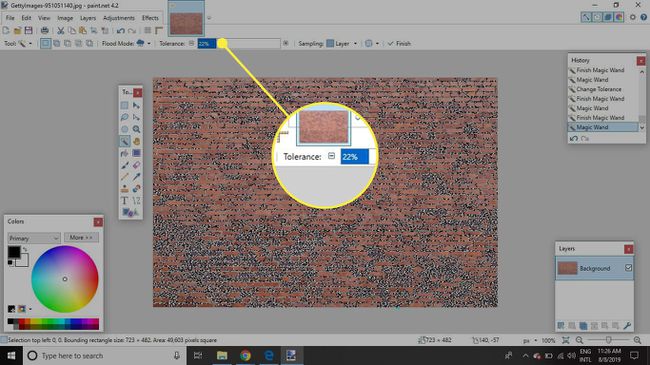Paint.NET:n Magic Wand -työkalu tarjoaa tavan valita samanvärisiä kuvan alueita. Tulokset eivät aina ole täydellisiä, mutta se on yleensä tehokkaampaa kuin lasson valintatyökalun käyttäminen. Tämän artikkelin ohjeet koskevat Paint.NET-kuvankäsittelyohjelmistoa Windowsille, eikä niitä pidä sekoittaa samannimiseen verkkosivustoon.
Paint.NET Magic Wandin käyttäminen
Magic Wand -työkalun käyttäminen Paint.NET:ssä:
-
Mene Työkalut > Taikasauvatai valitse taikasauva -kuvaketta työkalupalkissa.
-
Napsauta mitä tahansa kuvan kohtaa. Muut kuvan osat, jotka ovat samanvärisiä kuin valittu piste, sisältyvät valintaan.
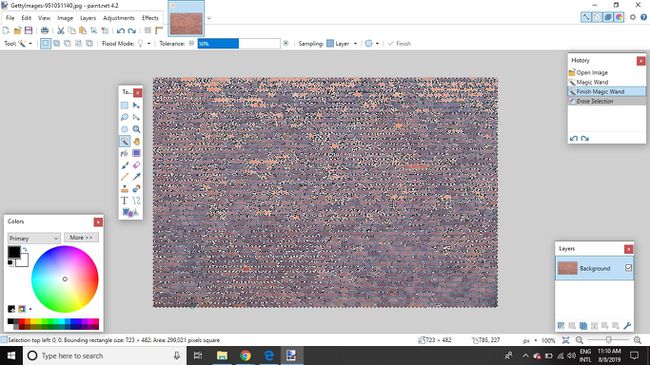
Paint.NET Magic Wand Tool -työkalun asetukset
Kun työkalu on aktiivinen, vieressä olevat kuvakkeet Työkalut näyttääksesi kaikki käytettävissä olevat vaihtoehdot. Tässä tapauksessa ainoa vaihtoehto on valintatila. Tämän vaihtoehdon oletusarvo on: Korvata† Siirrä hiiren osoitin kunkin kuvakkeen päälle nähdäksesi, mitä se tekee.
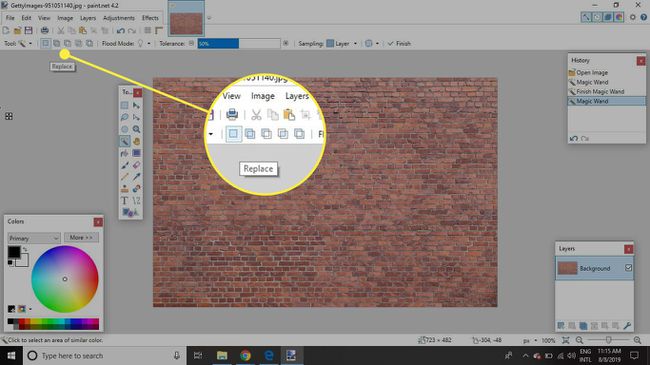
- Korvata† Kaikki asiakirjan nykyiset valinnat korvataan uudella valinnalla.
- Lisää (liitto): Uusi valinta lisätään olemassa olevaan valintaan. Tästä voi olla hyötyä, jos haluat tarkentaa valintaa sisältämään joitain erivärisiä alueita.
- vähentää† Uusia valintoja poistaa alkuperäisen valinnan osat, jotka sisältyvät uuteen valintaan. Tämä ominaisuus voi jälleen kaventaa valintaa, jos on valittu alueita, joita et aikonut valita.
- Katkaista† Uudet ja vanhat valinnat yhdistetään niin, että vain alueet molemmista valinnoista jäävät valituiksi.
- kääntää («xor»): Lisää aktiiviseen valintaan, paitsi jos osa uudesta valinnasta on jo valittuna, jolloin kyseisten alueiden valinta poistetaan.
Taikasauva-työkalulla on samat valintavaihtoehdot kuin muilla työkaluilla, mutta siinä on myös kaksi lisävaihtoehtoa: Tulvatila ja Toleranssi†
Wand Flood Mode: Global vs Contiguous
Tämä vaihtoehto vaikuttaa tehdyn valinnan laajuuteen. Kun asetettu peräkkäinen, vain samanväriset alueet, jotka on yhdistetty valittuun pisteeseen, sisällytetään lopulliseen valintaan. Kun muutettiin maailmanlaajuisestikaikki kuvan alueet, joilla on samanlainen väriarvo, valitaan, mikä tarkoittaa, että sinulla voi olla useita yhdistämättömiä valintoja.
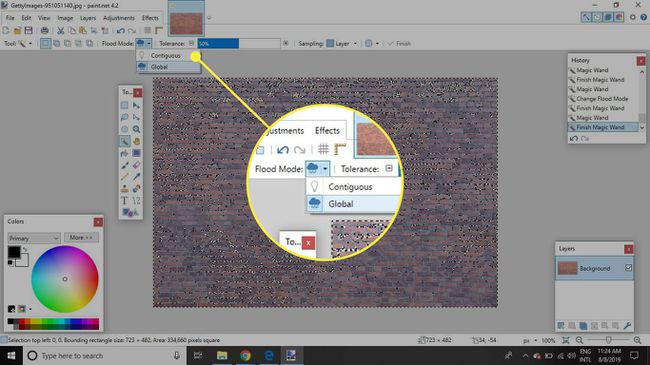
Taikasauvan toleranssiasetus
The Toleranssi asetus vaikuttaa siihen, kuinka samanlainen väri on valitun värin kanssa, jotta se voidaan sisällyttää valintaan. Matala asetus tarkoittaa, että vähemmän värejä pidetään samanlaisina, mikä johtaa pienempään valikoimaan. Säädä …. Toleranssi asetus painamalla sinistä palkkia tai plus (†) ja miinus (†) symboleja. Hyödynnä erilaisia valintatiloja ja Toleranssi asetus voi antaa sinulle melkoisen joustavuuden hienosäätääksesi valintaa mielesi mukaan.